Tecnobits - 手机和平板电脑 - 如何在手机上关闭标签页
如何关闭选项卡 在手机中: 实用指南充分利用您的移动浏览体验
移动技术不断突飞猛进,我们花费越来越多的时间通过移动设备浏览互联网。然而,我们经常发现浏览器中打开的标签过多,这可能会降低手机的性能或使我们难以找到所需的信息。要解决这个问题,了解如何关闭手机上的标签至关重要 有效率的。在本文中,我们将探讨主要中可用的不同选项和方法 操作系统 移动设备,因此您可以在您的设备上享受流畅高效的导航。
在 Android 上关闭标签页: El OS Android 提供了多种关闭移动设备上的选项卡的选项。最简单的方法之一是在要关闭的选项卡上向左或向右滑动,这将自动删除该选项卡。另一种选择是单击屏幕顶部的打开选项卡图标,然后通过将每个选项卡滑动到一侧或点击关闭按钮来单独关闭每个选项卡。此外,您可以使用“关闭所有选项卡”功能一次关闭所有打开的选项卡。
在 iOS 上关闭标签页: 如果您是 iOS 用户,还有多种方法可以关闭移动设备上的选项卡。 要关闭单个选项卡,只需在要关闭的选项卡上向左或向右滑动,然后点击“关闭”按钮即可。 另一种选择是单击屏幕底部的打开选项卡图标,然后向左或向右滑动以单独关闭每个选项卡。 您还可以选择“关闭所有选项卡”选项来同时删除所有打开的选项卡。
关闭 Windows Phone 上的选项卡: 就设备而言 Windows手机,在浏览器中关闭选项卡的过程也非常简单快捷。您只需单击屏幕底部打开的选项卡图标,然后在要关闭的选项卡上向左或向右滑动即可。或者,您可以长按要关闭的选项卡,然后从下拉菜单中选择“关闭”选项。此外,如果您想同时关闭所有选项卡,您可以选择“关闭所有选项卡”选项并确认您的选择。
了解可用于关闭移动设备上的选项卡的不同选项和方法可以显着改善我们的浏览体验。通过使用这些函数 有效方式,我们可以确保我们的浏览器运行顺利,并且我们可以快速访问我们需要的信息。 您准备好通过学习如何关闭手机上的标签来充分利用您的移动浏览体验了吗?继续阅读以了解如何执行此操作 你的操作系统!
1. 手机上关闭标签页的方法
有多种方法可以关闭手机上的选项卡并释放设备上的空间。 最简单的方法之一是使用“快速关闭”功能 大多数移动浏览器中都可以找到它。 只需长按您想要关闭的选项卡,就会出现一个选项,可以快速轻松地关闭它。
关闭移动设备上的选项卡的另一种方法是使用浏览器的选项卡管理选项。 点击屏幕右上角的打开选项卡图标将显示移动浏览器中所有打开的选项卡的视图。. 从那里,您可以向左或向右滑动以单独关闭每个选项卡,或点击每个选项卡右上角的关闭按钮。
如果您打开了许多选项卡并想快速关闭它们, 您可以使用关闭所有打开的选项卡功能 在您的移动浏览器中。 要访问此功能,请点击并按住打开的选项卡图标,直到出现关闭所有选项卡的选项。 通过选择此选项,所有打开的选项卡将自动关闭,从而释放手机上的空间。
2. 如何在不同的手机浏览器中关闭标签页
Google Chrome:
关闭选项卡 在谷歌浏览器中 在您的手机上,您只需遵循以下简单的步骤即可。首先,确保您已打开 Chrome 应用。然后,在屏幕的右上角查找带有三条垂直线的图标,它代表菜单。单击此图标,将显示选项列表。向下滚动,直到找到“选项卡”部分并选择它。进入打开的选项卡列表后,只需点击要关闭的每个选项卡右上角出现的“x”即可。 瞧,您已经关闭了 Google Chrome 中的一个选项卡!
独家内容 - 点击这里 如何查看号码是否保存在iPhone SIM中Safari:
如果您使用 Safari 作为移动浏览器,关闭选项卡就像在 Chrome 中一样简单。 首先,确保您的设备上打开了 Safari 应用。 接下来,查找代表带有多个重叠选项卡的方形窗口的图标,通常位于屏幕的右下角。 点击此图标,将打开所有打开的选项卡的预览。 要关闭选项卡,只需向左或向右滑动即可。 您还可以点击每个选项卡左上角出现的“x”将其一一关闭。 在 Safari 中关闭标签就是这么简单!
Firefox:
现在,如果您是 Firefox 用户,不用担心,您也可以在这款移动浏览器中轻松关闭标签页。 首先,确保您已打开 Firefox 应用程序。 接下来,查找屏幕右上角的三横线图标,它代表菜单。 点击此图标,将出现侧面菜单。 在此菜单中,选择“选项卡”选项。 您现在将看到打开的选项卡列表。 要关闭选项卡,只需向左或向右滑动即可。您也可以点击每个选项卡右上角的“x”来逐个关闭它们。 您现在知道如何在 Firefox 中关闭选项卡了!
3. 使用手势和触摸命令关闭选项卡
如何关闭移动设备上的标签页:
如今,大多数手机用户使用浏览器中的多个选项卡同时访问不同的网站。 然而,高效地关闭所有这些选项卡可能有点困难。幸运的是,有手势和触摸命令可以让您快速轻松地关闭选项卡。
您可以使用的第一个手势是 向左或向右滑动。 要关闭选项卡,只需在要关闭的选项卡上向左或向右滑动手指即可。 此操作将激活关闭选项,您将能够关闭选项卡,而无需访问菜单或使用其他按钮。
关闭手机上的标签的另一种方法是通过 捏合触摸命令。 要使用此命令,请将食指和拇指放在 在屏幕上 并将它们放在一起,就像捏屏幕一样。执行此手势后,选项卡将立即关闭。如果您打开了许多选项卡并且想要同时关闭其中几个选项卡,则此命令特别有用。
最后, 滑下 这是另一种关闭手机上的选项卡的选项。 只需向下滑动要关闭的选项卡,它就会立即关闭。 这种手势易于使用,可以让您不间断地关闭选项卡,这在您浏览网站或阅读文章时特别有用。
请记住,这些手势和触摸命令在每个移动设备上都不同,因此请务必查阅手机的用户手册以了解具体功能 从您的设备。有了这些技巧,关闭手机上的标签将变得更加简单和高效,让您的浏览保持井井有条,不受干扰。
4. 用于关闭移动设备上的选项卡的组合键
在数字时代 在我们生活的世界中,在移动设备上打开多个选项卡是很常见的。然而,有时逐个关闭每个选项卡可能会有点乏味。幸运的是,有 按键组合 这使我们能够快速关闭它们,而无需手动执行。
在移动设备上关闭选项卡最常用的组合键之一是同时按下这些键 按Ctrl 和 W 在一个 Android设备 或钥匙 命令 y W 在 iOS 设备上。 此组合键将关闭活动选项卡,而无需手动执行滑动和点击关闭按钮的过程。
关闭移动设备上的选项卡的另一个有用的组合键是按 键 按Ctrl 以及与您要在 Android 设备上关闭的选项卡对应的编号。 例如,如果您打开了多个选项卡,并且想要关闭第二个选项卡,则只需按 Ctrl + 2 并且该选项卡将自动关闭。 当您打开了许多选项卡并且想要快速准确地关闭它们时,此组合键特别实用。
5.一次关闭多个选项卡:技巧和建议
当我们通过移动设备浏览互联网时,通常会在浏览器中打开多个选项卡。 然而,到了有必要的时候 一次关闭多个选项卡 释放内存并防止我们的设备变慢。 幸运的是,有 提示和建议 这将有助于我们完成这项任务。
独家内容 - 点击这里 如何恢复我的 Movistar 号码最简单的方法之一 一次关闭多个选项卡 在我们的手机上正在使用 手势。 大多数现代浏览器允许您用多个手指向右或向左滑动以一次关闭多个窗口。 只需几秒钟,您就可以释放空间并有效地组织您的导航。 请务必检查您的浏览器是否支持此功能。
另一种选择是 同时关闭多个选项卡 正在使用 键盘快捷键。 例如,在 Chrome 中,您可以按住后退按钮,直到所有打开的选项卡都出现在缩略图中,然后只需向下滑动即可关闭它们。如果您想快速关闭多个选项卡而不是一一关闭,此选项特别有用。 请记住,每个浏览器可能有不同的键盘快捷键,因此请研究您喜欢的浏览器的选项。
6. 用于关闭手机上标签的有用扩展和应用程序
目前,在移动设备上打开过多的选项卡会降低设备的性能。 幸运的是,有不同的扩展程序和 应用程序可以帮助您高效且轻松地关闭选项卡。 下面,我们介绍其中的一些。
1. 一个选项卡: 这个适用于 Chrome 和 Firefox 等浏览器的扩展允许您将所有打开的选项卡变成一个列表。 只需单击一下,您就可以立即关闭所有选项卡,并在需要时再次访问它们。 此外,OneTab 允许您保存选项卡列表以供将来参考,如果您在移动设备上进行研究或多任务处理,这尤其有用。
2 Tab牧马人: 如果您倾向于在手机上积累大量打开的选项卡,Tab Wrangler 是您的理想扩展。 这个智能应用程序在后台监视选项卡活动,并在预定义的不活动时间后自动关闭它们。 这样,您就不必担心手动关闭每个选项卡,并且可以保持手机高效运行。
3. 克劳西: 如果您是 iPhone 用户,Closy 是您应该考虑的应用程序。 这个免费的应用程序允许您只需点击一下即可关闭所有打开的选项卡。 此外,Closy 还为您提供了锁定最常访问的选项卡的选项,从而防止它们被意外关闭。 借助 Closy,您可以在短短几秒钟内保持手机井井有条并优化其性能。
简而言之,关闭手机上的标签页是保持良好设备性能的重要做法。从 OneTab 和 Tab Wrangler 等扩展程序到 Closy 等应用程序,您有多种选择可以使关闭手机上的标签页任务变得更轻松。选择最适合您需求的选项,开始享受更快、更高效的移动体验。
7.优化关闭标签页时设备的性能
我们的移动设备的性能可能会受到许多变量的影响,其中之一就是我们在浏览器中打开的选项卡数量。虽然同时打开多个选项卡很方便,但它会降低设备的性能并消耗更多不必要的资源。在这篇文章中,我们将教您如何有效地关闭选项卡,以 优化您的设备的性能.
要关闭设备上的选项卡,我们必须做的第一件事是 按住活动选项卡按钮 在浏览器屏幕上。 这将打开一个下拉菜单,显示设备上当前打开的所有选项卡。 下一个, 选择“关闭选项卡”选项 关闭您想要的选项卡。
在移动设备上关闭选项卡的另一种方法是 通过向左或向右滑动 在您要关闭的选项卡中。 此手势将打开一个侧面菜单,您可以在其中看到各种选项,例如“关闭选项卡”或“打开新选项卡”。 点击“关闭标签”选项 并且该选项卡将自动关闭。
8. 从手机上打开的 tabs 控制通知
每当您使用手机浏览互联网时,浏览器中都会积累大量打开的标签页,这是很常见的情况。 这可能会导致您的设备拥堵并使导航变得困难。 幸运的是,有不同的方法可以 控制通知 在您的手机上这些打开的选项卡并快速轻松地关闭它们。
独家内容 - 点击这里 如何知道我是否有 Telcel 余额最简单的方法之一 关闭标签 在您的手机上,它在浏览器中使用选项卡式浏览。通常,在手机屏幕的顶部,您会看到一个选项卡形状的图标,显示所有打开的选项卡。 您只需触摸选项卡图标,就会出现一个包含所有打开的选项卡的列表。 要关闭选项卡,您只需将其滑动到一侧或点击关闭图标即可。
更有效地关闭选项卡的另一个选项是使用该功能 “关闭所有打开的选项卡” 一些移动浏览器提供的。 此功能将允许您同时关闭所有打开的选项卡,从而避免必须单独关闭每个选项卡。 通常,此选项可在浏览器选项菜单中找到,选择它即可确保 删除所有打开的选项卡 一次性在您的手机上。
9. 如何防止移动浏览器自动打开标签页
有时,当您打开移动浏览器并发现多个选项卡自动打开时,这很烦人。 然而,有一个简单的方法可以避免这种不便并保持您的浏览体验井井有条。 下面,我们向您展示一些关闭移动设备上的选项卡并防止它们自动打开的提示:
使用自动关闭功能: 许多移动浏览器提供在一段时间后自动关闭选项卡的选项。 激活此功能将允许您自动关闭不再使用的选项卡,从而防止它们累积并减慢您的浏览速度。
禁用推送通知: 某些网页可以通过推送通知在移动浏览器中打开新选项卡。 这些通知可能会有所帮助,但也可能会造成干扰。 为了防止通过这些通知自动打开选项卡,请在浏览器的设置中禁用接收推送通知选项。
安装扩展或插件: 某些移动浏览器允许您安装扩展程序或附加组件,以帮助您更好地控制打开的选项卡。 这些扩展可以提供阻止弹出选项卡或自动选项卡管理等功能。 探索浏览器扩展程序商店中的可用选项,并选择最适合您需求的选项。
10. 有效管理手机上打开的选项卡的习惯
在我们生活的数字时代,我们经常发现自己在移动设备上打开大量标签。 无论我们是在浏览互联网、回复电子邮件还是进行研究,标签都会快速增加并成为主要的干扰。 因此,养成有效的习惯来管理这些打开的选项卡并保持我们的移动设备井井有条非常重要。
管理手机上打开的选项卡的最佳方法之一是关闭不再需要的选项卡。 如果您已阅读完文章或访问 一个网站, 关闭相应的选项卡以释放设备上的空间并防止累积多余的空间。此外,通过关闭不必要的选项卡,您还可以优化手机的性能,因为打开的选项卡越少意味着浏览器的负载越少。
有效管理手机上打开的选项卡的另一个有用习惯是 使用书签或收藏夹保存重要链接。 只需将相关链接保存到书签文件夹或书签页面,以便以后轻松访问,无需保持稍后要访问的所有页面处于打开状态。 这种做法将使您保持 设备干净整洁,因为 您不必同时打开多个选项卡。
最后, 使用扩展程序或应用程序来管理打开的选项卡。 有多种工具可让您有效地对打开的选项卡进行分组、组织和管理。 这些扩展或应用程序使您能够创建相关选项卡组、保存浏览会话以及在打开的选项卡上执行高级搜索。 通过使用这些工具,您可以更好地控制打开的选项卡并快速找到所需的信息。
总之,有效管理移动设备上打开的选项卡是保持移动设备井井有条并优化其性能的一项重要技能。 通过关闭不必要的选项卡、使用书签或收藏夹以及利用选项卡管理工具,您可以在移动设备上维护更有条理、更高效的浏览环境。 不要让打开的选项卡成为干扰,养成良好的管理习惯并最大化您的移动体验!
塞巴斯蒂安维达尔我是 Sebastián Vidal,一位热衷于技术和 DIY 的计算机工程师。此外,我是 tecnobits.com,我在其中分享教程,以使每个人都更容易访问和理解技术。